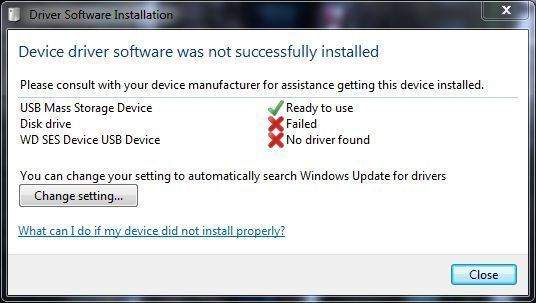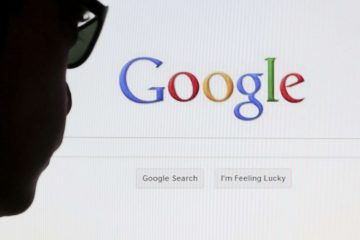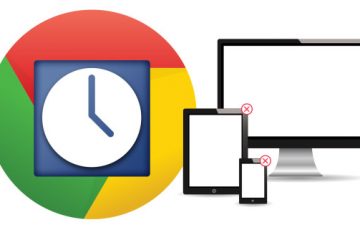Birçok harici cihaz/aygıt/aparat için manuel olarak sürücü yazılımı indirmeniz normal şartlar altında gerekmemekte olup, ilgili cihazı/aygıtı bilgisayara yerleştirdiğinizde/taktığınız anda Windows gerekli yazılımı otomatik olarak yüklemeye başlamaktadır. Eğer bu aşamada Aygıt sürücüsü yazılımı yüklemesi başarılı olamadı uyarısı alıyorsanız, bu durum Windows’un ilgili aygıt için jenerik bir yazılım sağlamakta başarısız olduğu anlamına gelmektedir ve manuel olarak bir sürücü yazılımı indirmeniz ve yüklemeniz gerekmektedir.
[wp_ad_camp_1]
Aygıt Sürücüsü Yazılımı Yüklemesi Başarılı Olamadı ve Çözümü Nedir

Bu durumda ilgili cihazın üreticisinin websitesine girerek en üst sürümdeki yazılımı indirmelisiniz. Bu işleme başlamadan evvel, sözkonusu harici aygıtın yapım modeli ve diğer özellikleri ile cihazınızda yüklü işletim sistemi hakkında bilgi sahibi olmalısınız. Bu sürücü yazılımları genelikle ilgili üretici firma websitesindeki Support/destek sayfasında/kısmında bulunmaktadır. Eğer kullandığınız PC’deki işletim sistemi için bir aygıt yazılımı bulamadıysanız muhtemelen PC’niz indirdiğiniz sürücü yazılımını çalıştıramayacaktır.
PC’nize yüklediğiniz sürücü yazılımı dosyasının (.exe) üzerinde çift tıkladığınızda genellikle bu yazılım kurulmaya başlanmaktadır. Eğer sürücü yazılımı hala başarılı olarak yüklenemiyorsa, sürücüyü aşağıdaki işlem basamaklarını izleyerek kurmayı deneyin:
- Aygıt Yöneticisi’ni açın.
- Aygıt listesinden ilgili aygıtı seçin ve üzerinde sağa tıklayın. Şimdi Sürücü Yazılımını Güncelle’yi tıklayın. Sürücü yazılımı başarılı olarak yüklenemediği için, cihaza ait satırın yanında sarı renkli bir uyarı/ünlem işareti göreceksiniz.
- Şimdi, Sürücü Yazılımı İçin Bilgisayara Gözat’ı tıklayın.
- Gözat butonunu tıklayın, daha önce indirdiğiniz sürücü yazılımını kaydettiğiniz dosyayı seçin.
- Ardından PC ekranındaki yönergelere uyarak yüklemeyi tamamlayın.
Driver Easy’yi kullanarak sürücü problemlerini çözme
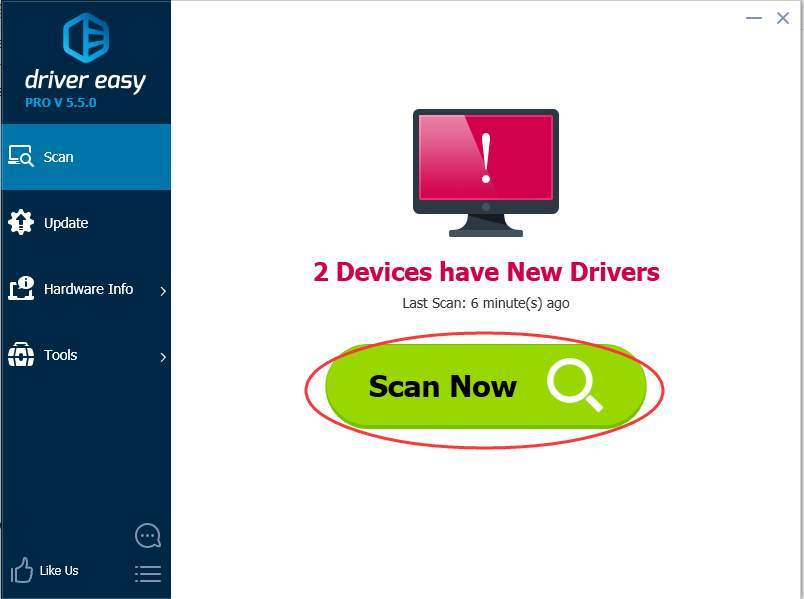
Eğer bir sürücüyü manuel olarak kurarken sorunla karşılaştı iseniz, bu bağlamda Driver Easy’yi kullanabilirsiniz. Driver Easy PC’nizdeki tüm problemli sürücüleri tespit ederek, size yeni bir sürücü listesi sunmaktadır. Bilgisayar kullanma konusunda pek mahir değilseniz bile, bu seçenekleri kullanarak bilgisayarınıza birkaç dakikada sürücü yazılımı kurabilirsiniz. Driver Easy’nin ücretsiz ve profesyonel sürümleri mevcut olup, free versiyonuyla da sürücü yazılımı yükleyebilirsiniz. Driver Easy uygulamasının free versiyonunu bu linkten indirebilirsiniz.
Driver Easy’yi indirip kurduktan sonra, Şimdi tara/Scan Now butonunu tıklayın. Böylece Driver Easy cihazınızdaki tüm sürücü problemlerini birkaç saniye içinde tespit etmiş olacaktır. Ekranda beliren listedeki sürücü güncelleme gereksinimlerinin üzerini veya ekranın altındaki Hepsini Güncelle/Update All butonunu tıklayarak sürücü yazılımlarını güncelleyebilirsiniz.